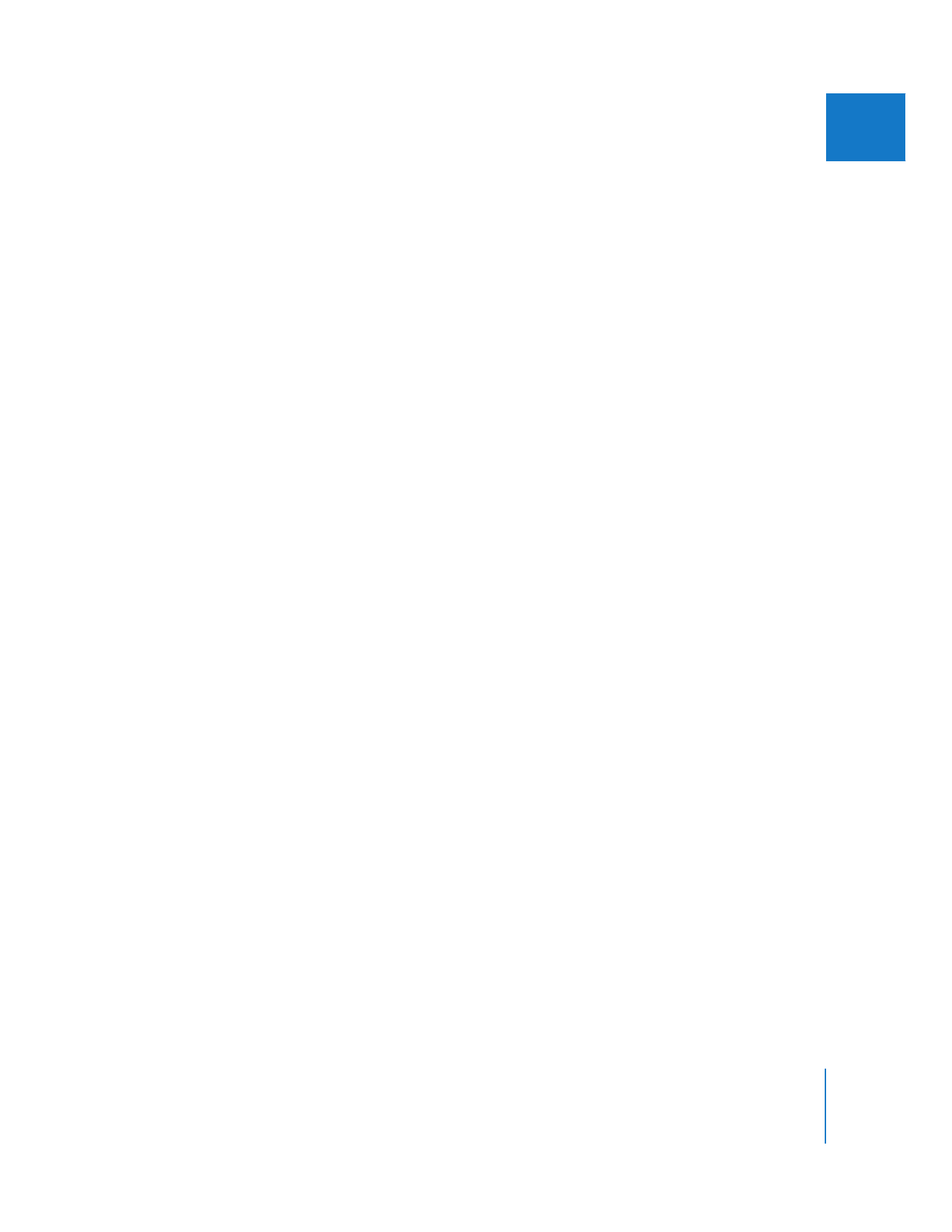
「タイムライン」から録画する
テープに出力する最も簡単な方法は、「
Final
Cut
Pro
」で外部ビデオ出力を使用可能にし、
「タイ
ムライン」のシーケンスで再生し、それから接続したビデオカメラまたはデッキの録画ボタンを
押すことです。作品の前後を黒く表示する場合は、「黒み」ジェネレータをシーケンスの前後に
追加するか、すべてのシーケンスクリップを右側に移動してシーケンスの先頭にギャップを残す
必要があります。
重要:
191
ページの「
テープに出力するために編集システムを設定する
」に記載の内容を読み、
それに従っていることを確認してください。
「タイムライン」から直接録画するには:
1
作品の前後に要素を追加する場合は(黒く表示するなど)、
「タイムライン」に直接追加します。
これらの要素の多くはジェネレータポップアップメニューから使用可能です。詳細については、
Volume
3
の第
21
章「ジェネレータクリップを使う」を参照してください。
2
必要があれば、以下のいずれかの操作を行って未レンダリングエフェクトを レンダリングしてく
ださい:
Â
「シーケンス」>「すべてレンダリング」>「両方」と選択します。
Â
「シーケンス」>「選択部分をレンダリング」>「両方」と選択します。
Â
コマンドキーを押したまま
R
キーを押します。
レンダリングの追加オプションについては、
Volume
3
の第
29
章「レンダリングとビデオ処理
の設定」を参照してください。
レンダリングが必要なすべてのオーディオは、レンダリングの品質設定にかかわらず、自動的に
高品質でレンダリングされます。レンダリングされていないオーディオセクションでは、連続し
た警告音として出力されます。
∏
ヒ
ヒ
ヒ
ヒン
ン
ン
ント
ト
ト
ト:
:
:
:
「システム設定」ウインドウの「再生コントロール」タブで「未レンダリングのオーディ
オの場合はビープ音を鳴らす」の選択を解除すると、ビープ音をオフにすることができます。
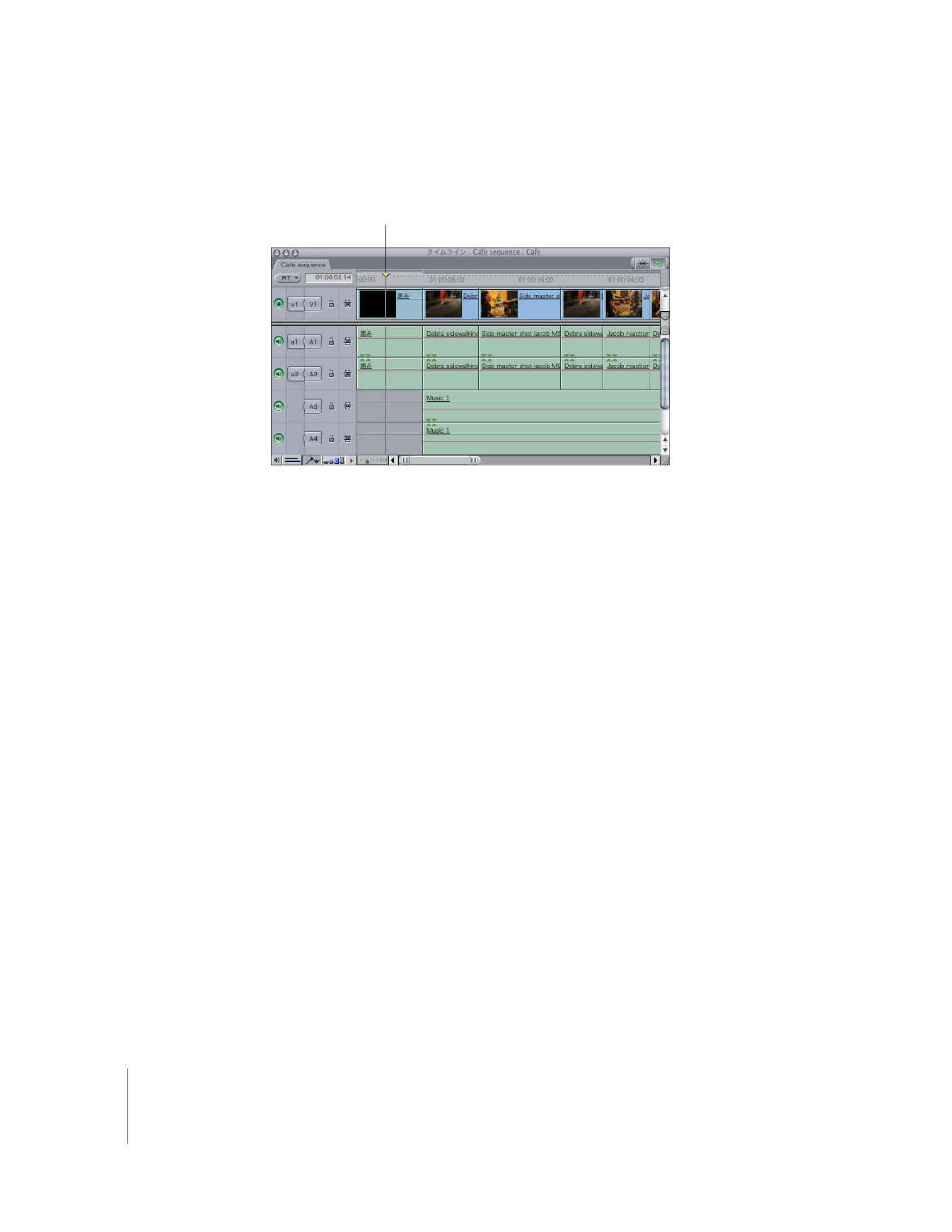
224
Part III
出力
3
「タイムライン」で、シーケンス内の録画を開始したい位置に再生ヘッドを移動します。
ビデオカメラまたはデッキの録画ボタンを押すと、すぐに最初のフレームが録画されます。シー
ケンスがぎこちないフリーズフレームから始まるのを避けたい場合は、再生ヘッドを黒の初期フ
レームに移動する必要があります。
4
シーケンスをループ再生したい場合、
「表示」>「ループ再生」と選択すると、その横にチェッ
クマークが付きます。
ループが有効になっていれば、シーケンスは停止せずにずっとループ再生されます。各ループの
後に一時的な中断が入ることもあります。ループをスムーズにしたいときは、ループ再生を行う
ように設定して「ビデオにプリント」コマンドを使います。
5
ビデオカメラまたはデッキの録画ボタンを押して録画を開始し、数秒間待ちます。
これで、ビデオカメラやデッキがスムーズな録画速度に達します。そうしないと、テープの冒頭
から余計なアーチファクトが発生してしまいます。
6
シーケンス再生のコントロールのため、
「マーク」>「再生」と選択し、サブメニューからオプ
ションを選択します。
Â
イン点からアウト点:イン点からアウト点までシーケンスを再生します。イン点またはアウト
点を設定していない場合は、シーケンスの先頭から最後まで再生されます。
Â
アウト点まで:再生ヘッドの現在の位置から「タイムライン」の定義されたアウト点、または
シーケンスの末尾まで再生します。
Â
現在の位置の周辺:
「ユーザ環境設定」ウインドウの「編集」タブの「プリロール」および
「ポストロール」設定に応じて、再生ヘッドがある位置の直前または直後の指定された時間分
の素材を再生します。
これらの設定の詳細については、
310
ページの「
デフォルトのタイミングオプション
」を参照し
てください。
録画を開始したい位置に再生ヘッドを
移動します。
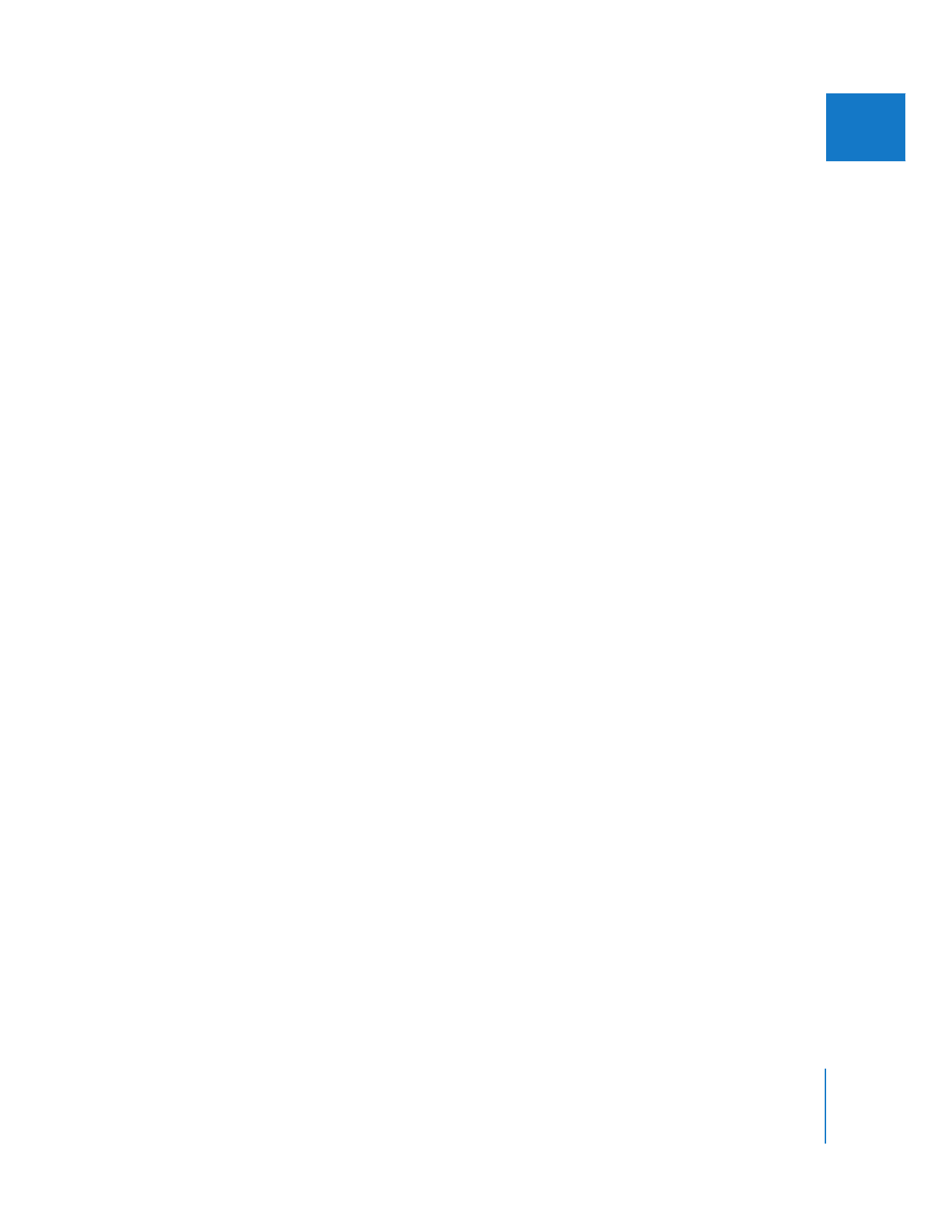
第
15
章
ビデオにプリント/タイムラインから出力
225
IIIIIIIIIIII
Â
すべてのフレーム:レンダリングの必要性に関わらず、シーケンスのフレームをすべて再生し
ます。シーケンス内にレンダリングされていないトランジションまたはエフェクトがある場合
は、シーケンスはリアルタイムで再生されませんが、すべてのフレームがテープに録画されま
す。
Â
正方向:再生ヘッドの現在の位置から、
「タイムライン」のシーケンスの末尾まで、正方向に
再生します。
Â
逆方向:再生ヘッドの現在の位置から、
「タイムライン」のシーケンスの先頭まで、逆方向に
再生します。
7
「タイムライン」内でシーケンスの再生が完了したら、ビデオカメラまたはデッキの停止ボタン
を押します。
重要:
シーケンスの最後のフレームは、再生が停止したときにフリーズフレームとして維持され
ます。フレームが黒でなければ、ぎこちなくなってしまう場合があります。これを避けるには、
「黒み」ジェネレータを追加してシーケンスの最後に黒みを挿入します。
VHS